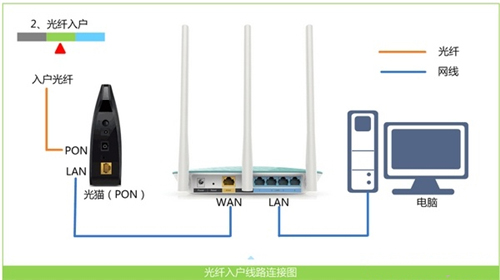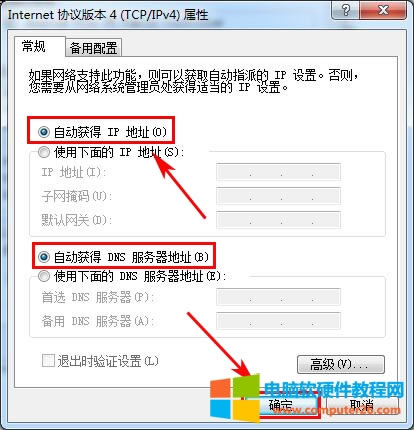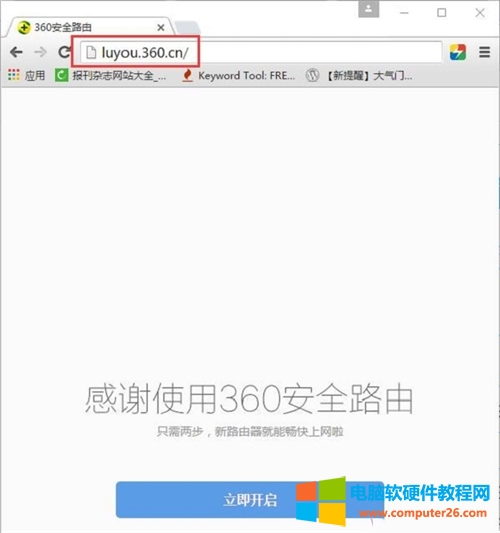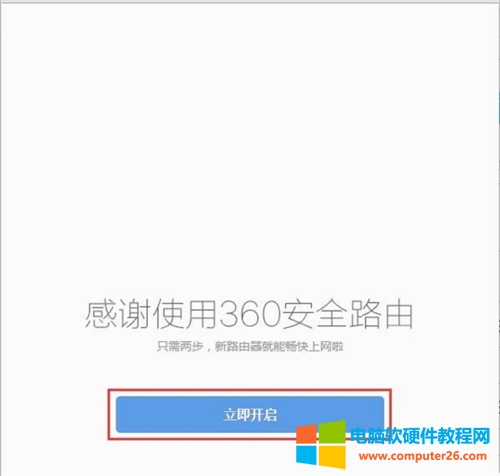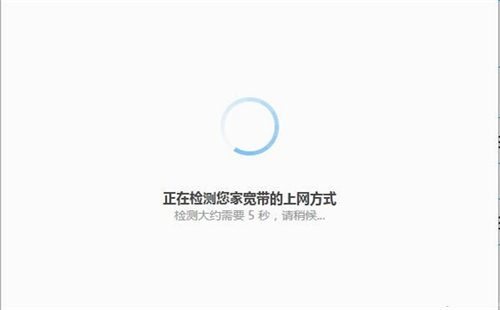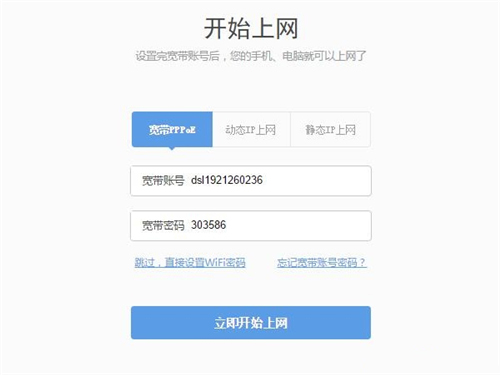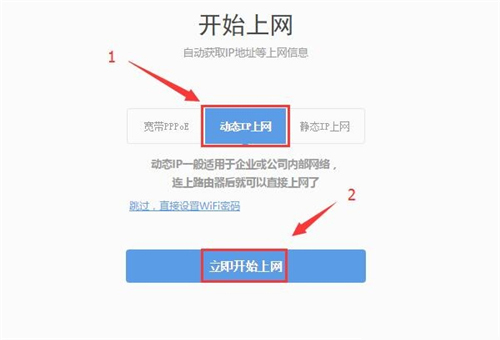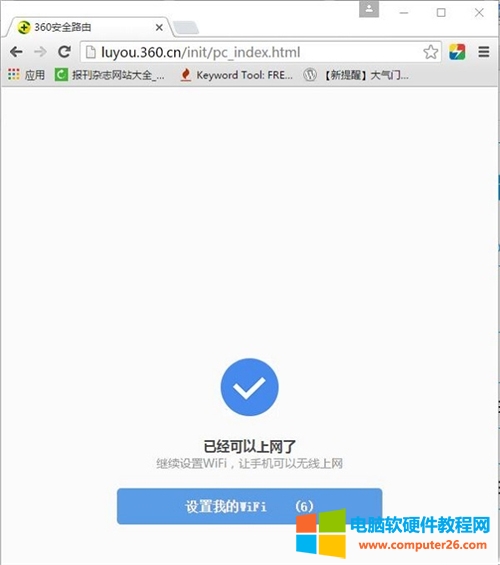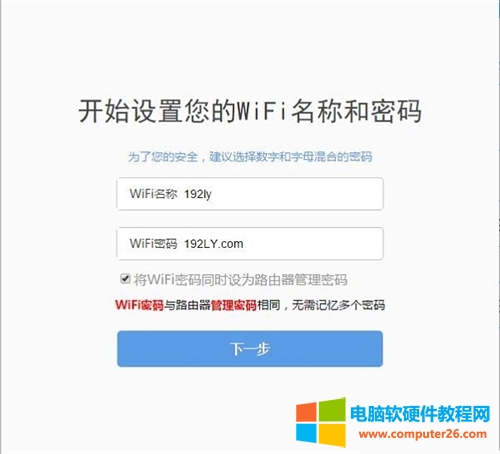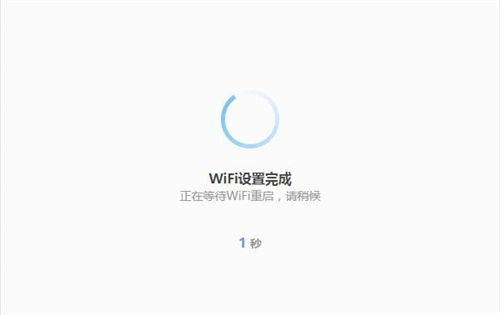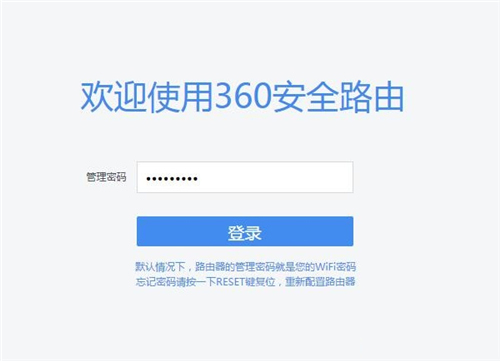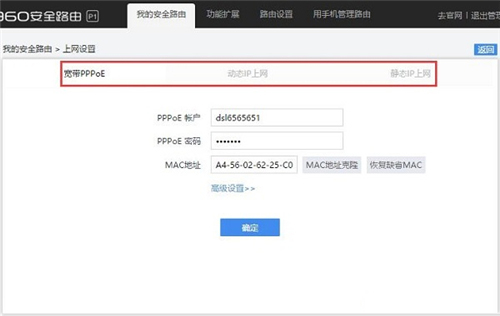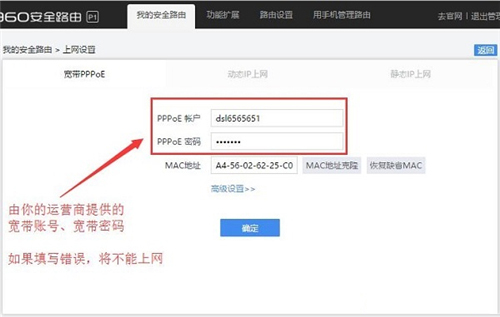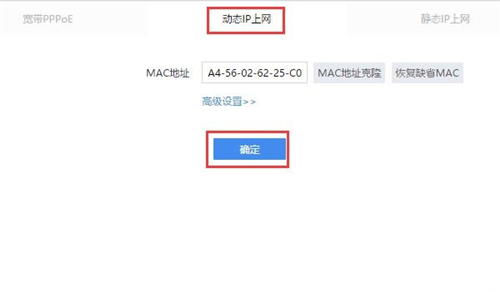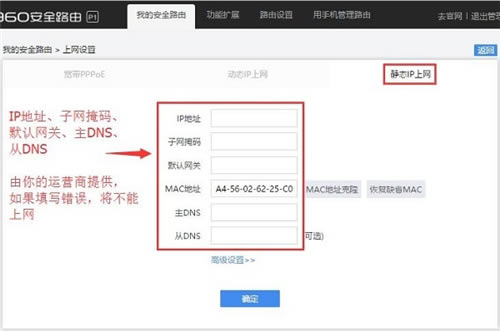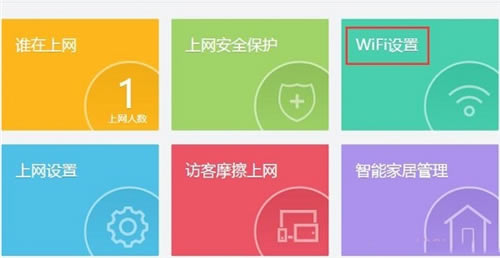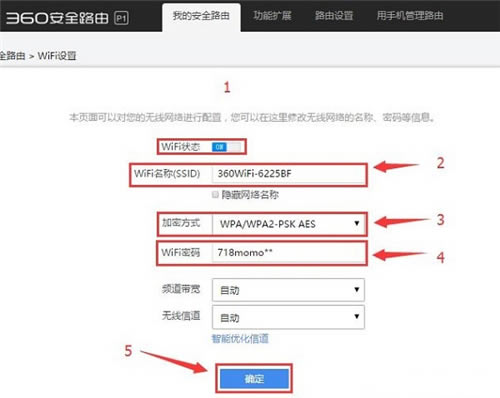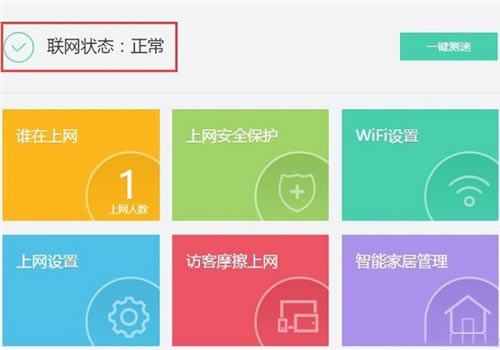360 P1 無線路由器上網設置圖文解析詳細圖文使用教程
發布時間:2025-04-04 文章來源:xp下載站 瀏覽:
| 路由器(Router)是連接兩個或多個網絡的硬件設備,在網絡間起網關的作用,是讀取每一個數據包中的地址然后決定如何傳送的專用智能性的網絡設備,路由器最主要的功能為實現信息的轉送。 1、連接360 P1路由器 ①寬帶是電話線接入時:請準備2根較短的網線,360 P1路由器的WAN口用網線連接寬帶貓(ADSL Modem)。電腦用網線連接到360 P1路由器1、2、3、4接口中任意一個,連接方式如下圖所示:
②寬帶是光纖接入時:請準備2根網線,360 P1路由器的WAN口用網線連接光貓。電腦用網線連接到360 P1路由器1、2、3、4接口中任意一個,連接方式如下圖所示:
③寬帶是入戶網線接入時:把運營商提供的入戶網線連接到360 P1路由器的WAN口。電腦用網線連接到360 P1路由器1、2、3、4接口中任意一個,連接方式如下圖所示:
2、設置電腦IP地址。在設置360 P1路由器上網之前,需要把電腦本地連接(以太網)中的IP地址,設置為自動獲得(動態IP),如下圖所示。
3、設置360 P1路由器上網(360 P1路由器在第一次設置的時候,與再次登錄設置時,設置界面是不一樣的。因此,下面會介紹360 P1路由器首次設置上網、再次設置360 P1路由器上網 2個方面的內容)。 (一)首次設置360 P1路由器上網 ①在瀏覽器地址欄中輸入:luyou.360 P1.cn 或者 192.168.0.1,然后按下鍵盤中的Enter,會出現如下圖所示的頁面。
②點擊“立即開啟”。
③360 P1路由器會自動檢測上網方式,如下圖所示。
4、連接寬帶 ①寬帶PPPoE:在開通寬帶的時候,寬帶運營商提供了 寬帶賬號、寬帶密碼給你,并且在未使用路由器上網時,電腦上需要用“寬帶連接”(或者類似的撥號程序),填寫寬帶賬號、密碼進行撥號上網。那么在設置360 P1路由器上網時,就應該選擇:寬帶PPPoE——>在“寬帶帳號”填寫:運營商提供的上網賬號——>在“寬帶密碼”填寫:運營商提供的上網密碼——>點擊“立即開始上網”。
②動態IP上網:在開通寬帶的時候,運營商為提供任何信息給你;在沒有用路由器的情況下,把寬帶網線連接到電腦就能上網。那么在設置360 P1路由器上網時,就應該選擇:動態IP上網——>點擊“立即開始上網”。
③靜態IP上網:開通寬帶的時候,運營商會提供一個靜態IP地址、子網掩碼、默認網關、DNS信息給你。在未使用路由器時,需要在電腦本地連接(以太網)中,填寫寬帶運營商提供的靜態IP地址信息,然后電腦才能上網。那么在設置360 P1路由器上網時,就應該選擇:靜態IP上網——>然后填寫寬帶運營商提供的IP地址、子網掩碼、默認網關、DNS。
5、點擊“立即開始上網”后,路由器會自動進行連接,如下圖所示。
6、當360 P1路由器連接成功后,就會提示設置“WiFi名稱”、“WiFi密碼”,如下圖所示,按照提示設置。
7、等待WiFi配置成功
(二)再次對360 P1路由器進行設置 1、在瀏覽器地址欄中輸入:luyou.360 P1.cn 或者 192.168.0.1 并按下Enter后,會提示輸入:管理密碼,進行登錄,如下圖所示。
2、點擊“上網設置”。
3、連接寬帶 在“上網設置”界面,可以看到有“寬帶PPPoE”、“動態IP上網”、“靜態IP上網”3個選項。這3個選項選擇的依據,在“首次設置360 P1路由器上網”部分,已經進行了詳細介紹,下面在簡單的介紹下。
①有寬帶賬號、寬帶密碼,并且在未使用路由器上網時,電腦上需要用“寬帶連接”(或者類似的撥號程序),填寫寬帶賬號、密碼進行撥號上網。那么這里就應該選擇“寬帶PPPoE”——>“PPPoE賬戶”填寫:寬帶賬號——>“PPPoE密碼”填寫:寬帶密碼——>點擊“確定”。
②在沒有用路由器的情況下,把寬帶網線連接到電腦就能上網。那么這里就應該選擇:動態IP上網——>然后點擊“確定”。
③運營商會提供一個靜態IP地址、子網掩碼、默認網關、DNS信息給你。在未使用路由器時,需要在電腦本地連接(以太網)中,填寫寬帶運營商提供的靜態IP地址信息,然后電腦才能上網。那么這里就應該選擇:靜態IP上網——>然后填寫運營商提供的“IP地址”、“子網掩碼”、“默認網關”、“主DNS”、“從DNS”——>點擊“確定”。
4、點擊“WiFi設置”。
5、“WiFi狀態”選擇:開啟——>設置“WiFi名稱”——>“加密方式”選擇:WPA/WPA2-PSK——>設置“WiFi密碼”——>點擊“確定”。
6、檢查設置是否成功:查看“連接狀態”,如果顯示:正常,說明360 P1路由器上網設置成功,可以正常使用了。
本文可以幫助您基本地設置和管理您的路由器。 |